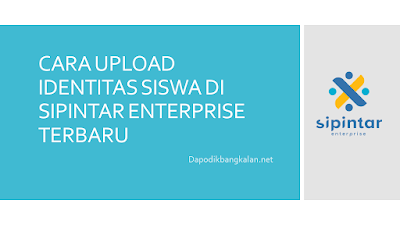CARA UPLOAD IDENTITAS SISWA DI SIPINTAR ENTERPRISE TERBARU
DAPODIKBANGKALAN.NET | CARA UPLOAD IDENTITAS SISWA DI SIPINTAR ENTERPRISE TERBARU – Sipintar Enterprise merupakan aplikasi pengganti dari PIP Manager yang dilaunching oleh Kemendikbud untuk mempermudah dan menyenpurnakan program PIP dari aplikasi PIP Manager.
Apabila PIP Manager sebelumnya dipisah untuk login masing-masing jenjang, Namun pada Sipintar Enterprise ini digunakan untuk semua jenjang sekolah, mulai dari jenjang SD, jenjang SMP, jenjang SMAsederajat.
Dalam aplikasi SIPINTAR Enterprise ini terdapat penambahan 2 (dua) fitur baru, yakni Menu File SK(Konsideran) dan Menu Upload Identitas File Siswa.
Fitur upload identitas siswa terbaru yang ada di sipintar enterprise ini merupakan permintaan dari Badan Pemeriksa Keuangan (BPK) untuk bahan konfirmasi dari siswa Penerima Program Indonesia Pintar (PIP).
Adapun File yang diupload adalah halaman buku tabungan dan identitas siswa berupa KTP atau KK.
Pihak sekolah diwajibkan mengupload berkas identitas siswa penerima PIP untuk semua jenjang mulai dari SD,SMP, SMA, dan SMK.
Upload berkas identitas siswa penerima PIP berupa halaman pertama buku tabungan dan identitas siswa berupa KTP atau KK.
Adapun berkas yang dibutuhkan dalam proses upload identitas siswa penerima PIP adalah :
1. Buku Tabungan Siswa Penerima PIP
2. KTP / KK Siswa Penerima PIP
Cara upload identitas siswa di aplikasi SIPINTAR ENTERPRISE TERBARU :
1. Buka browser menggunakan PC/Laptop atau Hp
2. Masukkan url website Sipintar Enterprise: https://pip.kemdikbud.go.id/enterprise
3. Pilih Login sebagai Sekolah
4. Masukkan username : NPSN Sekolah
5. Masukkan Password : Kode Registrasi Dapodik
6. Apabila user dan password sudah diisi, kemudian Klik Login untuk masuk ke aplikasi
7. Pilih menu Upload Identitas File Siswa
8. Pilih Tahun, Kemudian pilih nama siswa.
9. Klik choose file pada menu upload File Halaman Pertama Tabungan, pilih file scan tabungan siswa penerima PIP yang sudah disiapkan sebelumnya.
10. Klik choose file pada menu upload File Identitas Siswa (KTP/KK),pilih file scan KTP / KK siswa penerima PIP yang sudah disiapkan.
11. Apabila sudah diupload semua, klik Upload. Selesai
12. Silahkan pilih siswa lainnya untuk melanjutkan.
 dapodikbangkalan Situs berbagi informasi pendataan dapodikdas dan administrasi kurikulum 2013 revisi terbaru.
dapodikbangkalan Situs berbagi informasi pendataan dapodikdas dan administrasi kurikulum 2013 revisi terbaru.